Windows 10'daki varsayılan masaüstü arka planı veya duvar kağıdı hiç şüphesiz etkileyicidir, ancak tüm kullanıcılar aynı masaüstü arka planını uzun süre korumak istemez ve varsayılan masaüstü arka planını tercih ettikleri bir resimle değiştirmek ister.
Windows 10'da, Microsoft klasik Kişiselleştirme penceresini kısmen düşürdü ve masaüstünü sağ tıklayıp Kişiselleştir seçeneğini tıkladığınızda, Windows 10 bunun yerine Ayarlar uygulamasının Kişiselleştirme bölümünü açar.

Windows 10'da bir masaüstü slayt gösterisi oluşturmak veya masaüstü arka planını değiştirmek için, lütfen aşağıdaki talimatları izleyin:
İpucu 1: Windows 10'da masaüstü arka planını değiştirmeden önce, Paint.net (ücretsiz) gibi bir resim düzenleme aracı kullanarak resmi veya resmi geçerli ekran çözünürlüğüne göre yeniden boyutlandırdığınızdan emin olun. Geçerli ekran çözünürlüğünü görüntülemek için, lütfen Windows 10 kılavuzundaki ekran çözünürlüğünü nasıl değiştireceğimize bakın.
2. İpucu: Windows 10, varsayılan ayarlarla, tüm bilgisayarlarda aynı Microsoft hesabını kullanıyorsanız mevcut masaüstü arka planınızı tüm bilgisayarlarınızla senkronize eder. Tüm bilgisayarlarda aynı masaüstü arka planına sahip olmamak için bu özelliği Ayarlar uygulaması altında kapatabilirsiniz.
Yöntem 1/4
Windows 10'un masaüstü arka planını değiştirin
Adım 1: İçerik menüsünü ortaya çıkarmak için masaüstünde sağ tıklayın ve ardından Ayarlar uygulamasının Kişiselleştirme bölümünü açmak için Kişiselleştir seçeneğini tıklayın.
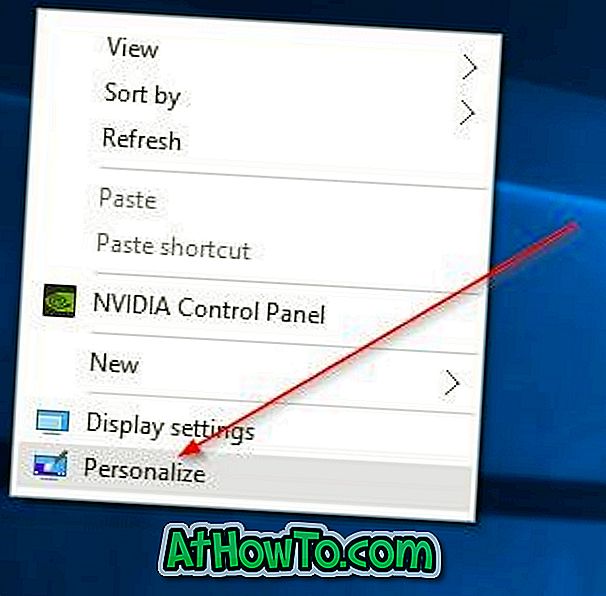
Adım 2: Burada, sağ tarafta, mevcut masaüstü arkaplanının önizlemesini görebilirsiniz. Duvar kağıdını değiştirmek için, Arka plan açılır menüsü altında, Resim seçeneğini seçin.
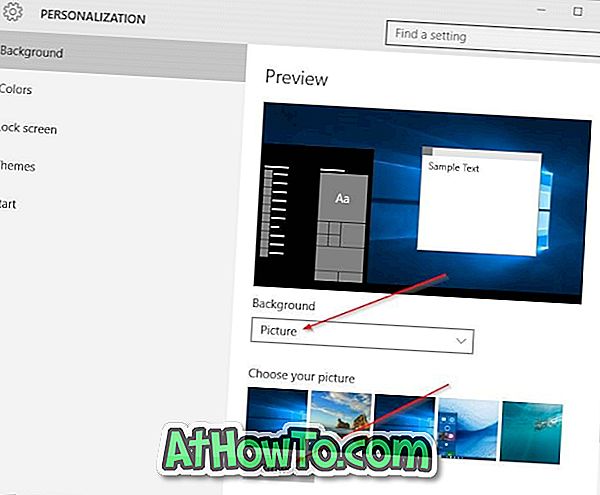
Adım 3: Masaüstü arkaplanı olarak ayarlamak istediğiniz resme göz atmak için Resminizi seçin bölümünün altındaki Gözat düğmesine tıklayın, resmi seçin ve ardından Windows 10'da masaüstü arkaplanını değiştirmek için Resim seç butonuna tıklayın. Önizleme şimdi yeni masaüstü arkaplanını gösterecek.
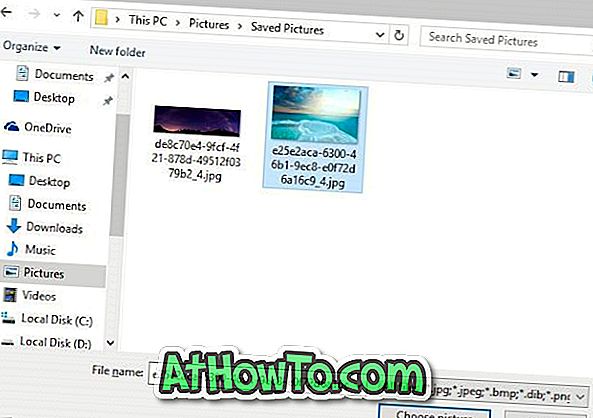
4/2 Yöntem
Windows 10'da duvar kağıdını değiştirmek için başka kolay bir yöntem
Adım 1: Dosya Gezgini'ni (Windows Gezgini) açın ve ardından Windows 10 masaüstü arka planını ayarlamak istediğiniz resmi içeren klasöre gidin.
Adım 2: Resim dosyasına sağ tıklayın ve ardından Masaüstü arkaplanı yap öğesini tıklayın.

4/3 Yöntem
Masaüstü slayt gösterisi oluşturmak için
Adım 1: Masaüstünde sağ tıklayın, Kişiselleştirme ayarlarını açmak için Kişiselleştir seçeneğini tıklayın.

Adım 2: Arka Plan açılır menüsünden Slayt Gösterisi seçeneğini seçin. Şimdi, favori resimlerinizi içeren bir klasörü seçmek için Gözat düğmesine tıklayın.
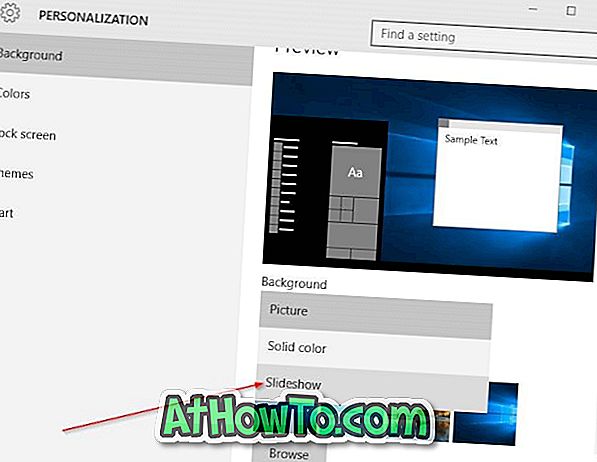
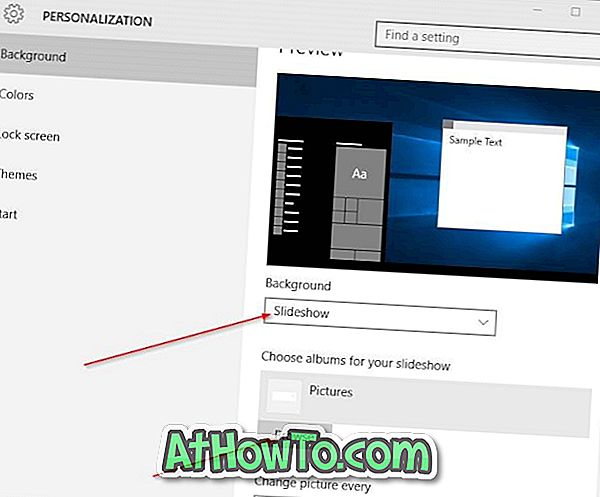
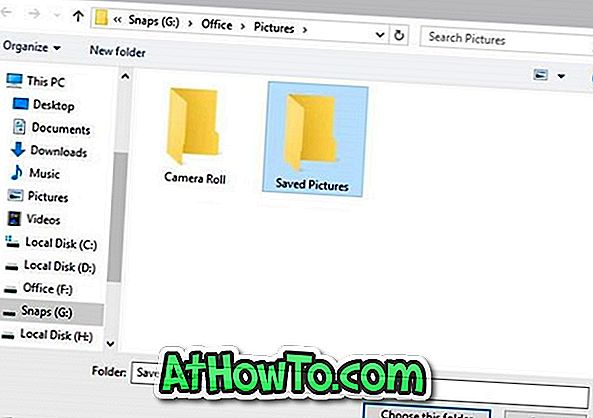
Adım 3: Slayt gösterisi aralık süresini değiştirmek için Her açılır kutudaki resmi değiştir arasından bir zaman aralığı seçin.
4/4 Yöntemi
Web tarayıcısından masaüstü arka planını değiştir
Web'de harika bir resimle karşılaştığınızda ve Windows 10'da masaüstü arka planı olarak ayarlamak istediğinizde bu yöntem kullanışlıdır. Bu yöntemin yalnızca Internet Explorer ve Firefox tarayıcıları için geçerli olduğunu unutmayın. Microsoft Edge veya Chrome tarayıcıyı kullanırken, resmi önce PC'nize kaydetmeniz ve ardından Yöntem 2'yi izlemeniz gerekir.
Adım 1: Windows 10 duvar kağıdı olarak ayarlamak istediğiniz resmi gösteren web sayfasına gidin.
Adım 2: Resme sağ tıklayın ve ardından Masaüstü arkaplanı yap seçeneğini tıklayın.

Animasyonlu GIF'i masaüstü arkaplanı olarak ayarlamak için lütfen Windows kılavuzu'nda animasyonlu GIF'i masaüstü arkaplanı olarak nasıl ayarlayacağımızı gözden geçirin.
Yukarıda belirtilen talimatları kullanarak Windows 10'da masaüstü arka planını değiştiremiyorsanız bize bildirin.














